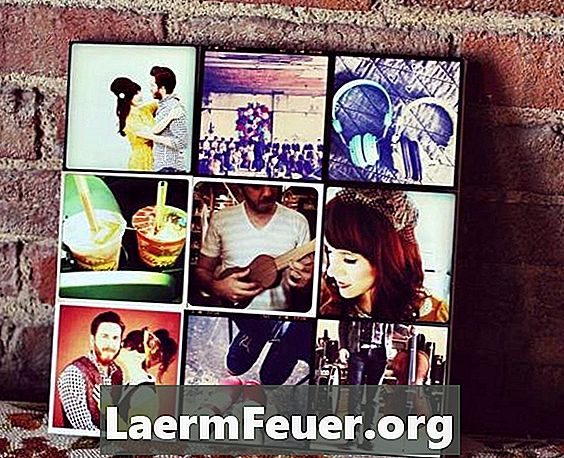
เนื้อหา
การจับแพะชนแกะคือการออกแบบที่ใช้ภาพถ่าย, ผ้า, ภาพวาด, การตัดภาพนิตยสารและสิ่งที่คล้ายกันอื่น ๆ รวมกันเป็นพื้นหลังเดียวเพื่อสร้างงานศิลปะ คุณสามารถสร้างคอลลาจดิจิตัลได้โดยการรวมสองรูปถ่ายเข้ากับคอมพิวเตอร์ของคุณบนพื้นหลังเดียวกันโดยสร้างไฟล์ภาพเดียว หลังจากนั้นคุณสามารถแบ่งปันภาพตัดปะกับเพื่อนและครอบครัวของคุณบน Facebook ทางอีเมลหรือในบล็อก Microsoft Paint โปรแกรมแก้ไขรูปภาพดั้งเดิมของ Windows สามารถใช้สร้างภาพต่อกันได้
คำสั่ง
-
คลิกเมนู "เริ่ม" แล้วคลิก "โปรแกรมทั้งหมด"
-
คลิกที่ "อุปกรณ์เสริม" และเปิด "สี"
-
คลิกที่เมนู "ไฟล์" และเลือก "เปิด"
-
เลือกพื้นหลังสำหรับภาพตัดปะของคุณและคลิก "เปิด"
-
คลิกเมนู "แก้ไข" และเลือก "วางจาก"
-
เลือกภาพแรกสำหรับภาพตัดปะของคุณแล้วคลิก "เปิด" ในกล่องโต้ตอบ
-
คลิกที่รูปภาพที่เลือกและจัดวางตามที่ต้องการในภาพตัดปะ คลิกที่เส้นขอบการเลือกของรูปภาพและลากเมาส์ไปในทิศทางใดก็ได้เพื่อปรับขนาดโดยการเปลี่ยนความกว้างหรือความสูง หากคุณต้องการหมุนรูปภาพให้คลิกเมนู "รูปภาพ" และ "หมุน"
-
ไปที่เมนู "แก้ไข" และเลือก "วางจาก"
-
เลือกภาพที่สองสำหรับภาพตัดปะของคุณและคลิก "เปิด"
-
จัดตำแหน่งปรับขนาดและหมุนรูปภาพตามที่ต้องการโดยทำตามแนวทางเดียวกันกับที่อธิบายไว้ใน "ขั้นตอนที่ 7"
-
คลิกเมนู "ไฟล์" และ "บันทึก" เพื่อบันทึกภาพตัดปะที่มีสองภาพรวมกันเป็นไฟล์เดียว